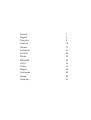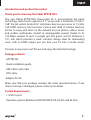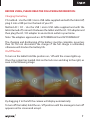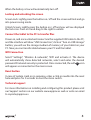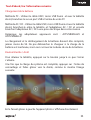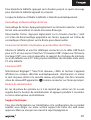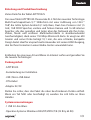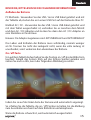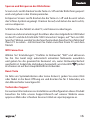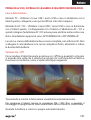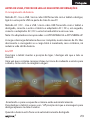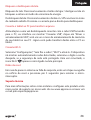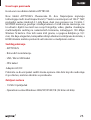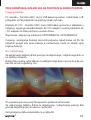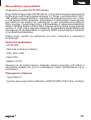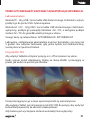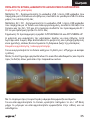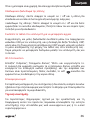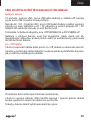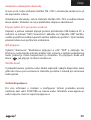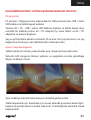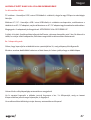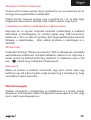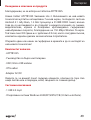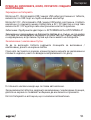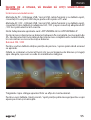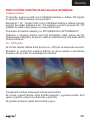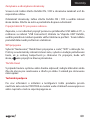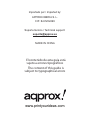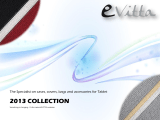Approx APP-TB102S Manual de usuario
- Categoría
- Tabletas
- Tipo
- Manual de usuario
La página se está cargando ...
La página se está cargando ...

1
Introducción y descripción del producto
Gracias por elegir la tablet APPTB102S
La nueva APPTB102S Tablet Cheesecake XL 2. Incorpora la última tecnología
táctil capacitiva multi-touch 9.7” con una resolución de 1024*768”, el ultimo
sistema de Android 4.1 Jelly Bean, procesador de doble núcleo a 1.5 GHz,
memoria de 1GB DDR3, cámara frontal y trasera y memoria interna de 16GB,
todo esto para que disfrutes y compartas en la red todas tus fotos, videos,
música y un sin n de contenidos multimedia a velocidades inimaginables,
gracias a su tarjeta Wi N a 150 Mbps. Su peso es de tan solo 650 gramos y
su grosor es de 10.1 milímetros lo que le proporciona un diseño elegante y
compacto ideal para los usuarios más exigentes, con su salida hdmi podrás
convertir tu televisor en un centro multimedia.
¡Descubra la nueva forma de navegar por la red y disfrute de última
tecnología!
Contenido del embalaje
· APPTB102S
· Guía rápida de instalación
· Cable USB / Micro usb
· Cable OTG
·Adaptador AC/DC
Asegúrese de que su embalaje contiene los elementos descritos arriba. Si
encuentra que falta algún elemento o está dañado, por favor, contacte con
su distribuidor.
Requisitos del sistema
· 1 Puerto USB 2.0
· Sistema Operativo Windows 2000/XP/VISTA/7/8 (32 bits y 64 bits)

2
Instalación y conguración
1.Cámara Frontal
2. Boton Home Inicio
3. Puerto HDMI
4. Oricio Reset
5. Ranura Tarjeta MicroSD
6. Puerto Micro Usb
7. Micrófono
8. Conector Auricular Jack
3.5mm
9. Botón on/o
10. Altavoz
11. Cámara Trasera

3
ANTES DE NADA, LEA ESTA INFORMACIÓN:
Carga de la batería
Metodo PC - Utilice el cable usb/micro usb suministrado y con la tablet apagada
conéctelo a un puerto usb trasero de su pc
Método Adaptador AC/DC - Utilice el cable usb/micro usb suministrado y con la
tablet apagada conéctelo entre la tablet y el adaptador AC/DC, nalmente conecte
el adaptador AC/DC a una toma de red eléctrica de su hogar.
Nota: Adaptadores
homologados alternativos APPUSBWALLV4 o APPUSBWALLIP
Las cargas y descargas de la batería deberán ser completas, nunca inferior a
5h. No desconecte el cargador sin terminar la carga completa de la batería,
de no ser así acortará la vida de la batería.
Botón On/O
Para encender el dispositivo mantenga el botón en la posición on/o hasta
que se encienda la pantalla.
Una vez nalizada la carga del sistema presione sobre el icono del candado
y arrástrelo hacia la derecha, como puede apreciar en la siguiente imagen:
Si se arrastra hacia la izquierda aparecerá la cámara directamente.

4
Para apagar el dispositivo mantenga el botón en la posición on/o hasta
que le aparezca en la pantalla el mensaje para apagar el dispositivo y acepte.
Cuando la batería esté baja se apagará automáticamente.
Bloqueo y desbloqueo de la pantalla
Bloqueo de Pantalla: Pulse ligeramente el Botón on/o y la pantalla quedará
bloqueada y en modo ahorro de energía.
Desbloquear Pantalla: Pulse ligeramente el Botón on/o y la pantalla
mostrará el icono del candado presiónelo y arrástrelo hacia la derecha
para el desbloqueo.
Conectar la tablet al Pc para la transferencia de archivos
Encienda el dispositivo y una vez desbloqueado conéctelo mediante
el cable usb suministrado al PC, y le mostrará la interfaz “Conexión por
USB”, pulse sobre “Activar almacenamiento USB”, aparecerá el medio de
almacenamiento de la memoria de la tablet en su PC. Ahora podrá transferir
datos entre su Pc y la tablet.
Conexión Wi
Seleccione ‘’Ajustes’’, “Conexiones inalambricas y redes”, ‘WiFi’ y actívelo. El
dispositivo le mostrará las redes detectada automáticamente, seleccione la
deseada e introduzca la contraseña de seguridad de la red si está protegida.
Una vez conectado aparecerá el icono de red Wi como conectado en
la pantalla principal.
Botón Reset
En caso de bloqueo de sistema o no respuesta del mismo, introduzca un clic
o aguja en el oricio reset y pulse durante 3 segundos el micro interruptor
reset.
Soporte técnico
Por favor para más información sobre la instalación y conguración de este
producto diríjase a nuestra web www.approx.es sección soporte o escriba
un correo electrónico a [email protected].
La página se está cargando ...
La página se está cargando ...
La página se está cargando ...
La página se está cargando ...
La página se está cargando ...
La página se está cargando ...
La página se está cargando ...
La página se está cargando ...
La página se está cargando ...
La página se está cargando ...
La página se está cargando ...
La página se está cargando ...
La página se está cargando ...
La página se está cargando ...
La página se está cargando ...
La página se está cargando ...
La página se está cargando ...
La página se está cargando ...
La página se está cargando ...
La página se está cargando ...
La página se está cargando ...
La página se está cargando ...
La página se está cargando ...
La página se está cargando ...
La página se está cargando ...
La página se está cargando ...
La página se está cargando ...
La página se está cargando ...
La página se está cargando ...
La página se está cargando ...
La página se está cargando ...
La página se está cargando ...
La página se está cargando ...

38
Instalace a kongurace.
1.Frontal fotoaparát
2. Tlačítko Home
3. HDMI port
4. Obnovit otvor
5. Micro SD karty
6. Micro USB portu
7. Mikrofon
8. Jack 3.5mm headset konektor
9.On/o tlačítko
10. Reproduktory
11. Zadní kamera
La página se está cargando ...
La página se está cargando ...
La página se está cargando ...
La página se está cargando ...
La página se está cargando ...
La página se está cargando ...
La página se está cargando ...
La página se está cargando ...
La página se está cargando ...
La página se está cargando ...
La página se está cargando ...
La página se está cargando ...
La página se está cargando ...
La página se está cargando ...
La página se está cargando ...
La página se está cargando ...
La página se está cargando ...
La página se está cargando ...
La página se está cargando ...
La página se está cargando ...
La página se está cargando ...
La página se está cargando ...

www.printyourideas.com
Importado por / Imported by:
APPROX IBERIA S. L.
CIF: B-91202499
Soporte técnico / Technical support:
MADE IN CHINA
El contenido de esta guía está
sujeto a errores tipográcos
The content of this guide is
subject to typographical errors
Transcripción de documentos
Introducción y descripción del producto Gracias por elegir la tablet APPTB102S La nueva APPTB102S Tablet Cheesecake XL 2. Incorpora la última tecnología táctil capacitiva multi-touch 9.7” con una resolución de 1024*768”, el ultimo sistema de Android 4.1 Jelly Bean, procesador de doble núcleo a 1.5 GHz, memoria de 1GB DDR3, cámara frontal y trasera y memoria interna de 16GB, todo esto para que disfrutes y compartas en la red todas tus fotos, videos, música y un sin fin de contenidos multimedia a velocidades inimaginables, gracias a su tarjeta Wifi N a 150 Mbps. Su peso es de tan solo 650 gramos y su grosor es de 10.1 milímetros lo que le proporciona un diseño elegante y compacto ideal para los usuarios más exigentes, con su salida hdmi podrás convertir tu televisor en un centro multimedia. ¡Descubra la nueva forma de navegar por la red y disfrute de última tecnología! Contenido del embalaje · APPTB102S · Guía rápida de instalación · Cable USB / Micro usb · Cable OTG ·Adaptador AC/DC Asegúrese de que su embalaje contiene los elementos descritos arriba. Si encuentra que falta algún elemento o está dañado, por favor, contacte con su distribuidor. Requisitos del sistema · 1 Puerto USB 2.0 · Sistema Operativo Windows 2000/XP/VISTA/7/8 (32 bits y 64 bits) 1 Instalación y configuración 1.Cámara Frontal 7. Micrófono 2. Boton Home Inicio 8. Conector Auricular Jack 3.5mm 3. Puerto HDMI 4. Orificio Reset 5. Ranura Tarjeta MicroSD 6. Puerto Micro Usb 9. Botón on/off 10. Altavoz 11. Cámara Trasera 2 ANTES DE NADA, LEA ESTA INFORMACIÓN: Carga de la batería Metodo PC - Utilice el cable usb/micro usb suministrado y con la tablet apagada conéctelo a un puerto usb trasero de su pc Método Adaptador AC/DC - Utilice el cable usb/micro usb suministrado y con la tablet apagada conéctelo entre la tablet y el adaptador AC/DC, finalmente conecte el adaptador AC/DC a una toma de red eléctrica de su hogar. Nota: Adaptadores homologados alternativos APPUSBWALLV4 o APPUSBWALLIP Las cargas y descargas de la batería deberán ser completas, nunca inferior a 5h. No desconecte el cargador sin terminar la carga completa de la batería, de no ser así acortará la vida de la batería. Botón On/Off Para encender el dispositivo mantenga el botón en la posición on/off hasta que se encienda la pantalla. Una vez finalizada la carga del sistema presione sobre el icono del candado y arrástrelo hacia la derecha, como puede apreciar en la siguiente imagen: Si se arrastra hacia la izquierda aparecerá la cámara directamente. 3 Para apagar el dispositivo mantenga el botón en la posición on/off hasta que le aparezca en la pantalla el mensaje para apagar el dispositivo y acepte. Cuando la batería esté baja se apagará automáticamente. Bloqueo y desbloqueo de la pantalla Bloqueo de Pantalla: Pulse ligeramente el Botón on/off y la pantalla quedará bloqueada y en modo ahorro de energía. Desbloquear Pantalla: Pulse ligeramente el Botón on/off y la pantalla mostrará el icono del candado presiónelo y arrástrelo hacia la derecha para el desbloqueo. Conectar la tablet al Pc para la transferencia de archivos Encienda el dispositivo y una vez desbloqueado conéctelo mediante el cable usb suministrado al PC, y le mostrará la interfaz “Conexión por USB”, pulse sobre “Activar almacenamiento USB”, aparecerá el medio de almacenamiento de la memoria de la tablet en su PC. Ahora podrá transferir datos entre su Pc y la tablet. Conexión Wifi Seleccione ‘’Ajustes’’, “Conexiones inalambricas y redes”, ‘WiFi’ y actívelo. El dispositivo le mostrará las redes detectada automáticamente, seleccione la deseada e introduzca la contraseña de seguridad de la red si está protegida. Una vez conectado aparecerá el icono de red Wifi como conectado en la pantalla principal. Botón Reset En caso de bloqueo de sistema o no respuesta del mismo, introduzca un clic o aguja en el orificio reset y pulse durante 3 segundos el micro interruptor reset. Soporte técnico Por favor para más información sobre la instalación y configuración de este producto diríjase a nuestra web www.approx.es sección soporte o escriba un correo electrónico a [email protected]. 4 Instalace a konfigurace. 1.Frontal fotoaparát 7. Mikrofon 2. Tlačítko Home 8. Jack 3.5mm headset konektor 3. HDMI port 9.On/off tlačítko 4. Obnovit otvor 10. Reproduktory 5. Micro SD karty 11. Zadní kamera 6. Micro USB portu 38 Importado por / Imported by: APPROX IBERIA S. L. CIF: B-91202499 Soporte técnico / Technical support: [email protected] MADE IN CHINA El contenido de esta guía está sujeto a errores tipográficos The content of this guide is subject to typographical errors www.printyourideas.com-
 1
1
-
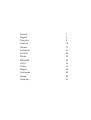 2
2
-
 3
3
-
 4
4
-
 5
5
-
 6
6
-
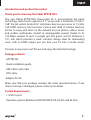 7
7
-
 8
8
-
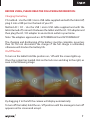 9
9
-
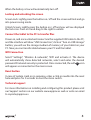 10
10
-
 11
11
-
 12
12
-
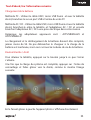 13
13
-
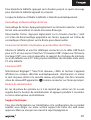 14
14
-
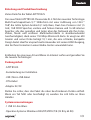 15
15
-
 16
16
-
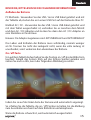 17
17
-
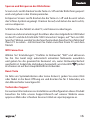 18
18
-
 19
19
-
 20
20
-
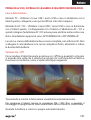 21
21
-
 22
22
-
 23
23
-
 24
24
-
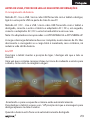 25
25
-
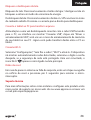 26
26
-
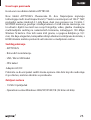 27
27
-
 28
28
-
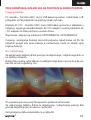 29
29
-
 30
30
-
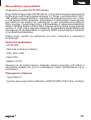 31
31
-
 32
32
-
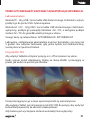 33
33
-
 34
34
-
 35
35
-
 36
36
-
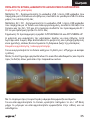 37
37
-
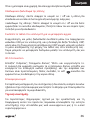 38
38
-
 39
39
-
 40
40
-
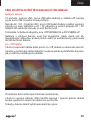 41
41
-
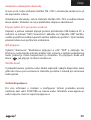 42
42
-
 43
43
-
 44
44
-
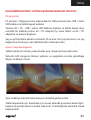 45
45
-
 46
46
-
 47
47
-
 48
48
-
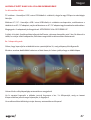 49
49
-
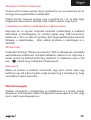 50
50
-
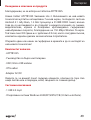 51
51
-
 52
52
-
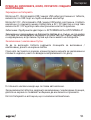 53
53
-
 54
54
-
 55
55
-
 56
56
-
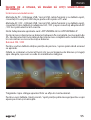 57
57
-
 58
58
-
 59
59
-
 60
60
-
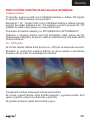 61
61
-
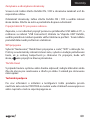 62
62
-
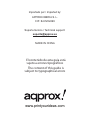 63
63
Approx APP-TB102S Manual de usuario
- Categoría
- Tabletas
- Tipo
- Manual de usuario
En otros idiomas
- français: Approx APP-TB102S Manuel utilisateur
- italiano: Approx APP-TB102S Manuale utente
- English: Approx APP-TB102S User manual
- Deutsch: Approx APP-TB102S Benutzerhandbuch
- português: Approx APP-TB102S Manual do usuário
- slovenčina: Approx APP-TB102S Používateľská príručka
- polski: Approx APP-TB102S Instrukcja obsługi
- čeština: Approx APP-TB102S Uživatelský manuál
- Türkçe: Approx APP-TB102S Kullanım kılavuzu
- română: Approx APP-TB102S Manual de utilizare
Documentos relacionados
-
Approx APPTB104B Instrucciones de operación
-
aqprox! Cheesecake Tab 7” LITE + Manual de usuario
-
Approx Cheesecake Tab 8” XM Instrucciones de operación
-
Approx APP-TB703 Guía de instalación
-
Approx APP-TB105B Guía del usuario
-
aqprox! APPTB700B Manual de usuario
-
Approx APP-TB103V2 El manual del propietario
-
Approx APPTBKID7 Guía de instalación
-
Approx APPTB701BV2 Manual de usuario
-
aqprox! Cheesecake Tab XL El manual del propietario
Otros documentos
-
Aqprox APPC58 Guía del usuario
-
Aqprox APPIPCK06V2 Guía del usuario
-
iGET W204 Guía del usuario
-
iGET Smart W2022 Guía del usuario
-
Aqprox APP-EB02GT Guía del usuario
-
Port Designs 201175 Ficha de datos
-
Kindermann KLICK&SHOW K-FX Wireless Conferencing System Guía del usuario
-
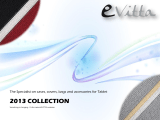 e-Vitta EVUN000312 Manual de usuario
e-Vitta EVUN000312 Manual de usuario